Höfundur:
Robert Simon
Sköpunardag:
22 Júní 2021
Uppfærsludagsetning:
24 Júní 2024
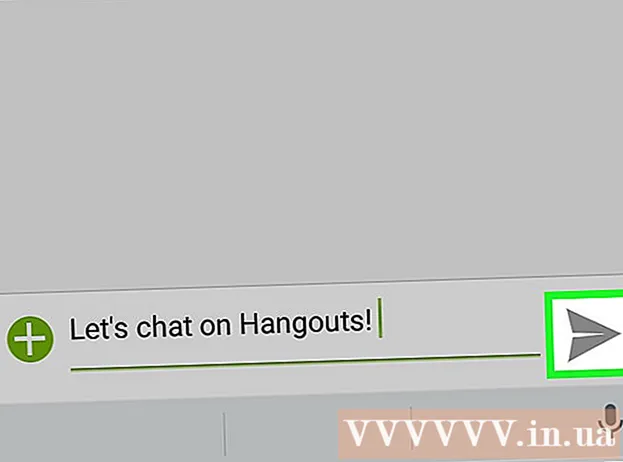
Efni.
Í þessari grein kennir wikiHow þér hvernig á að bjóða einhverjum að spjalla í Google Hangouts um Hangouts vefsíðu úr vafra eða farsímaforriti Android tækisins þíns.
Skref
Aðferð 1 af 2: Notaðu vafrann á skjáborðinu
Opnaðu Google Hangouts vefsíðu í netvafra. Sláðu inn hangouts.google.com í veffangastiku vafrans og bankaðu á ↵ Sláðu inn á lyklaborðinu.
- Ef Google reikningurinn þinn í vafranum skráir þig ekki sjálfkrafa inn skaltu skrá þig inn með netfanginu þínu eða símanum og lykilorðinu.

Ýttu á Nýtt samtal (Nýtt samtal). Þessi hnappur lítur út eins og plúsmerki “+„hvítur í grænum hring undir Google merkinu efst í vinstra horni vafragluggans.
Sláðu inn nafn, netfang eða símanúmer þess sem þú vilt bjóða. Bar Leitaðu (Leit) mun lista alla leiki.

Smelltu á mann á listanum. Flettu niður til að finna manneskjuna sem þú vilt bjóða og bankaðu á nafn eða mynd til að bjóða þeim að hefja Hangouts spjall. Spjallgluggi birtist hægra megin í vafraglugganum.
Sérsniðið boðið þitt. Þú ættir að sjá sjálfgefið skilaboðin „Við skulum spjalla í Hangouts!“ (Við skulum spjalla í Hangouts!) Í spjallreitnum. Pikkaðu á það og sláðu inn þitt eigið boð.

Ýttu á Senda boð (Sendu boð). Þetta er blái hnappurinn fyrir neðan boðslínuna í spjallboxinu. Þú munt sjá grænt gátmerki og staðfestingarskilaboð sem segja „Bjóða sent!“ (Boð send). Hinn aðilinn mun fá boðið þitt strax. auglýsing
Aðferð 2 af 2: Notkun forrita á Android
Opnaðu Hangouts forritið í Android tækinu þínu. Hangouts táknið lítur út eins og græn talbóla með hvítum tilvitnunum að innan.
- Ef Hangouts forritið skráir sig ekki sjálfkrafa inn á Google reikninginn þinn skaltu skrá þig inn með netfanginu þínu eða símanum og lykilorðinu.
Smelltu á merkið + hvítur blár bakgrunnur. Þessi hnappur er í neðra hægra horninu á skjánum. Þetta gerir þér kleift að velja úr Nýtt samtal (Nýtt samtal) og Nýtt myndsímtal (Nýtt myndsímtal).
Ýttu á Nýtt samtal (Nýtt samtal). Þessi hnappur lítur út eins og hvít talbóla í grænum hring. Listi Tengiliðir (Tengiliðir) birtist.
Sláðu inn nafn, netfang eða símanúmer þess sem þú vilt bjóða. Bar Leitaðu (Leit) efst á skjánum mun sjá alla leiki.
Ýttu á Bjóddu (Bjóddu) við hliðina á nafni tengiliðar. Þessi valkostur verður hægra megin við símann við hliðina á mynd tengiliðs og prófílnafni. Gluggi birtist.
Ýttu á BJÁÐU Í HANGOUTS (Í HANGOUTS). Þessi valkostur er skrifaður með grænum hástöfum neðst í sprettiglugganum.
Sláðu inn boð. Sláðu inn Hangouts-boð fyrir þann sem þarf að hafa samband.
Ýttu á Senda hnappinn. Félagi þinn mun fá boð um að vera strax í Hangouts frá þér. auglýsing



